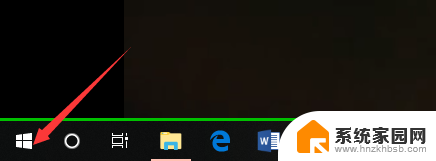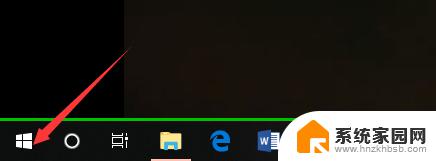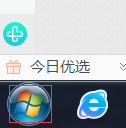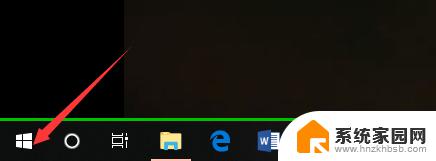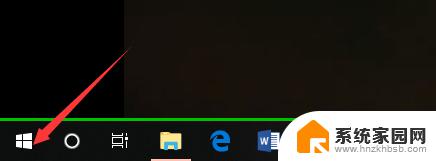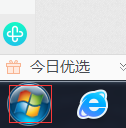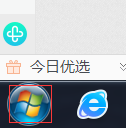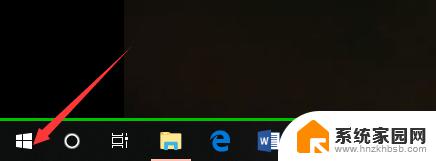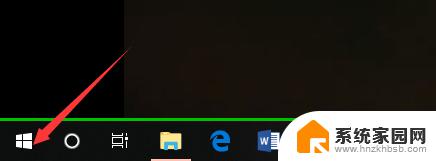怎么看电脑是win几的版本 怎么确定电脑系统是Windows几
更新时间:2024-05-12 12:07:17作者:jiang
在使用电脑的过程中,我们经常需要了解操作系统的版本信息,以便进行相应的软件安装和升级,要确定电脑是Windows几的版本,可以通过点击此电脑右键,选择属性来查看系统信息。在弹出的窗口中可以看到操作系统的具体版本和系统类型。也可以通过在运行框中输入winver来查看Windows系统的版本号。通过这些简单的方法,我们可以快速准确地确定电脑的操作系统版本。
步骤如下:
1.第一步,我们先点击桌面左下方的Windows图标。或者直接按Windows键。
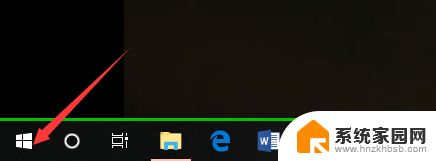
2.然后,我们在如下Windows磁铁界面点击设置图标,进入电脑设置。
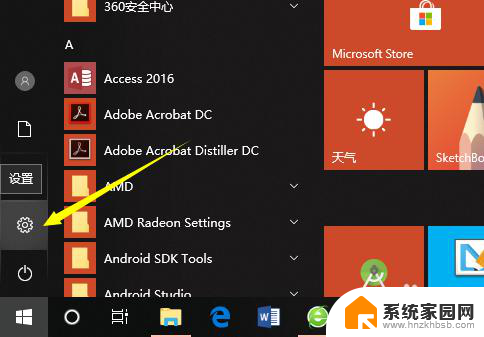
3.在电脑设置界面,点击第一个设置,也就是系统设置。
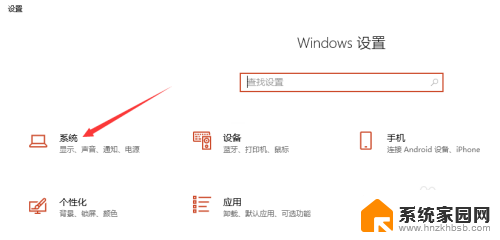
4.然后,在系统设置界面左侧选择栏,我们先点击最后面的一个选项,也就是关于。
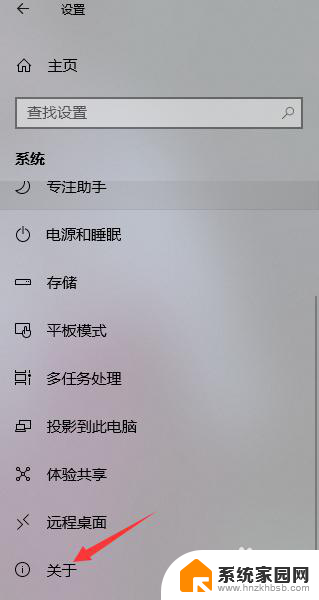
5.这样,在如下界面。我们就可以看到当前的Windows版本了,就可以知道是Windows几了。
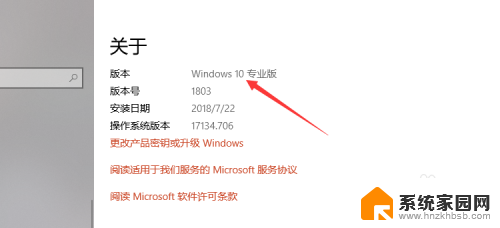
6.其实,我们可以通过电脑系统的一些图标以及一些特征来判断Windows系统。如下。
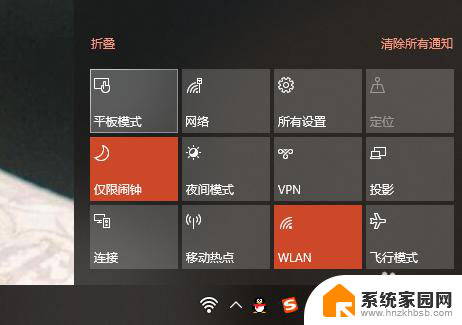
以上就是如何确定计算机使用的Windows版本的全部内容,如果你遇到这种情况,不妨根据我的方法来解决,希望对大家有所帮助。